OriginPro 2021作为科研、工程与教育领域的标杆级工具,凭借其全面且深度的功能设计,成为数据分析与科学绘图的首选软件。
它不仅为用户提供了高效精准的数据处理与可视化解决方案,更以专业化的功能体系覆盖从基础数据整理到高阶科研分析的全流程:
其核心价值体现在对复杂场景的深度适配——比如在数据处理环节,支持多源数据格式无缝导入(包括实验室仪器原始数据、数据库文件等),并通过智能数据清洗工具(如批量缺失值填补、异常值检测)快速提升数据质量;绘图功能上,除了覆盖100+种2D/3D图表类型,更支持按期刊规范(如ACS、Nature系列)一键套用格式模板,从配色、字体到坐标轴精度均符合出版标准,导出的矢量图可直接用于学术论文投稿;而在分析能力上,内置的300+数学与统计函数不仅能完成常规的描述性统计、方差分析,更能实现非线性拟合、信号滤波、峰值分析等专业操作,且所有分析过程可追溯、参数可自定义,为科研结论提供严谨的数据支撑。 无论是学生完成课程实验报告、工程师优化工程参数,还是科研人员发表高水平论文,OriginPro 2021都能通过简化操作流程、提升数据处理效率,让用户更专注于核心研究本身。
![4)U$%}~UIH}56K{D]~]OW51.png](/static/upload/image/20250808/1754659301130831.png)
温馨提示:分享的所有软件均由互联网资源整理。仅限学习交流,禁止商用!
| [名称]:OriginPro2021 |
| [大小]:2.69GB |
| [语言]:简体中文 /英文 |
| [安装环境]:Win7—Win11 |
| 解压和安装前先关闭腾讯管家、360等杀毒软件(WIN8/10/11系统还需要关闭自带杀毒软件Windows defender),防止误杀激活补丁,断网。 |
1.选择我们下载的安装包,鼠标右键选择【Origin2021Pro.rar】进解压。
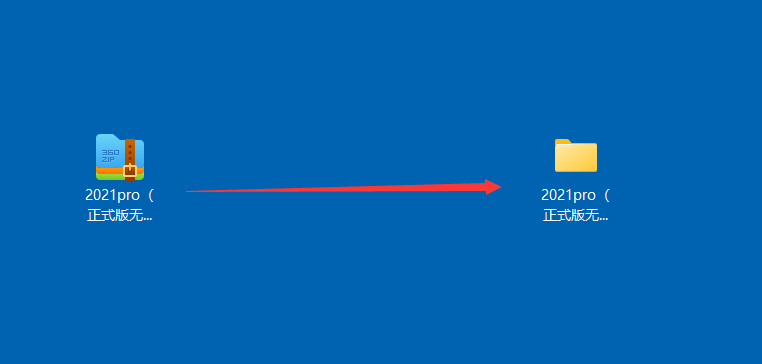
2.打开【Originpro2021】文件夹找到setup文件打开,选择【setup.exe】,并以管理员身份运行安装如图所示。
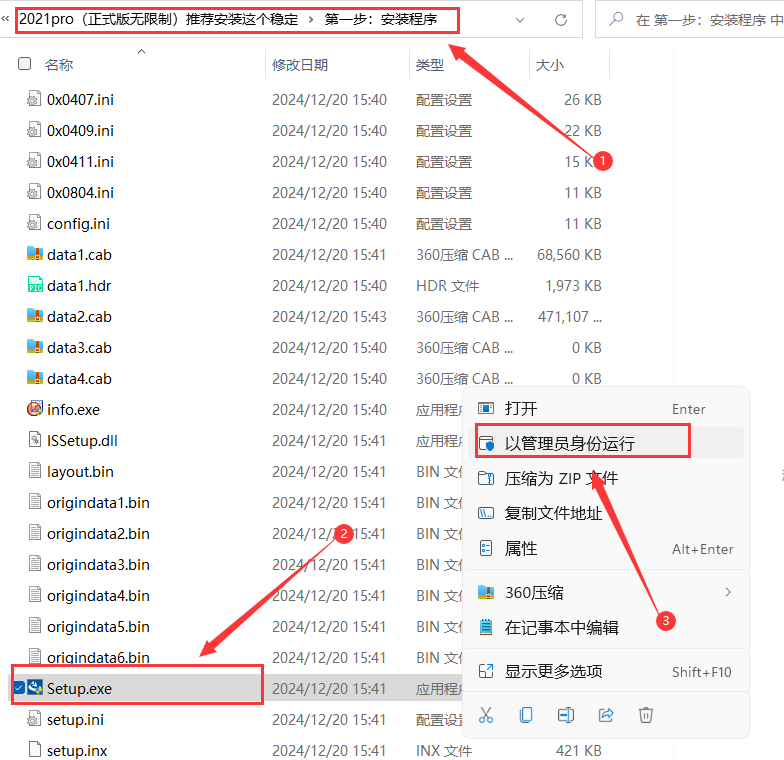
3. 此时会弹出一个安装向导窗口,直接点击 “下一步”。随后将显示软件许可协议页面,仔细阅读协议内容后,若您同意其中条款,勾选 “我接受……” 选项框,然后再次点击 “下一步”,继续安装流程。
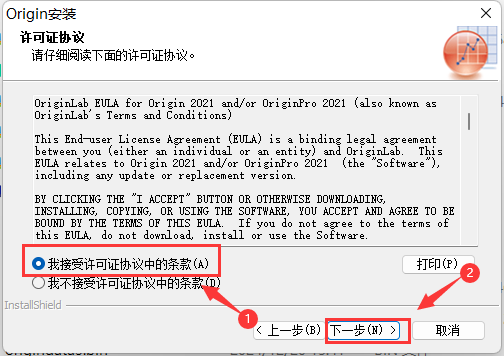
4.勾选【安装产品(需要序列号)】选项,然后点击【下一步】按钮
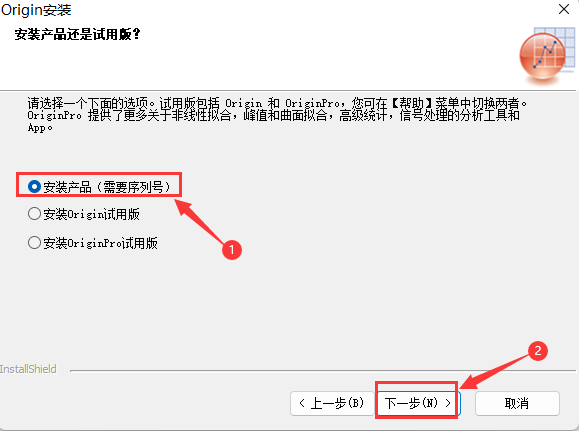
5.请自定义填写【用户名】和【公司名称】信息,在【序列号】一栏中输入【DF2W8-9089-7991320】
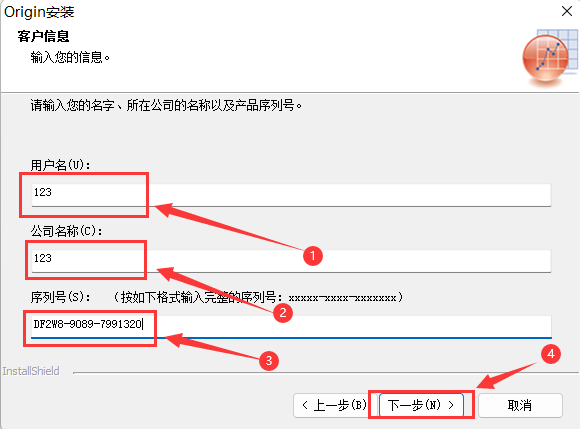
6.会弹出注册确认信息窗口,点击【是】接着再次点【是】;接着会再次弹出安装盘窗口,若需自定义安装路径,可点击【浏览】选择安装到其他磁盘;若无需更改,保持默认安装在 C 盘的文件夹即可,完成设置后点击【下一步】。

7.然后点击【下一步】
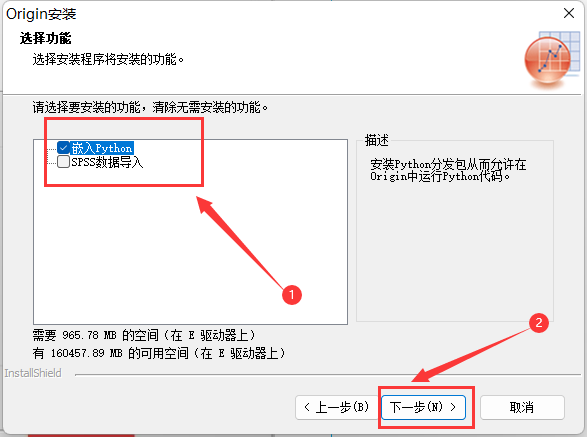
8.勾选【所有用户】选项,之后点击【下一步】
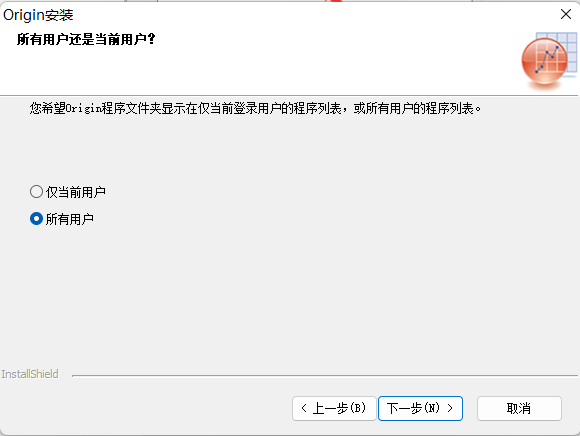
9.默认点击下一步再次下一步
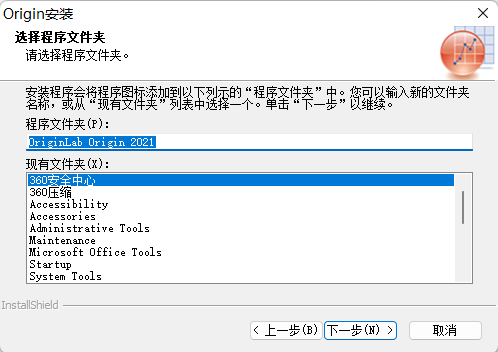
10.软件正在安装中,请稍候……
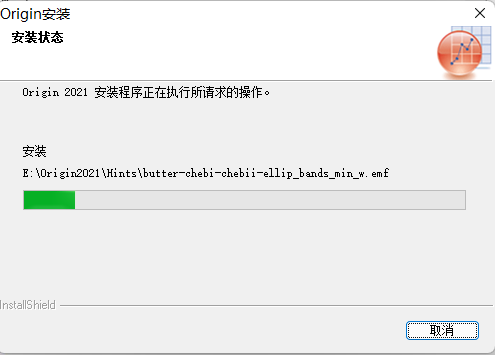
11.取消勾选【打开Redme.txt】选项,然后点击【完成】按钮
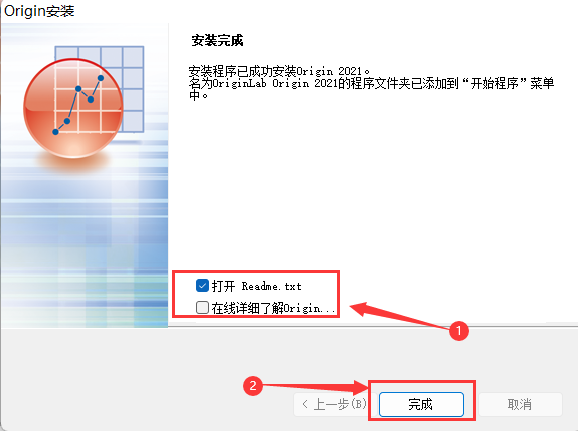
12.点击【完成】后,会直接弹出一个窗口(如图所示),在该窗口中操作将 OriginPro2025b 的图标发送到桌面快捷方式即可。
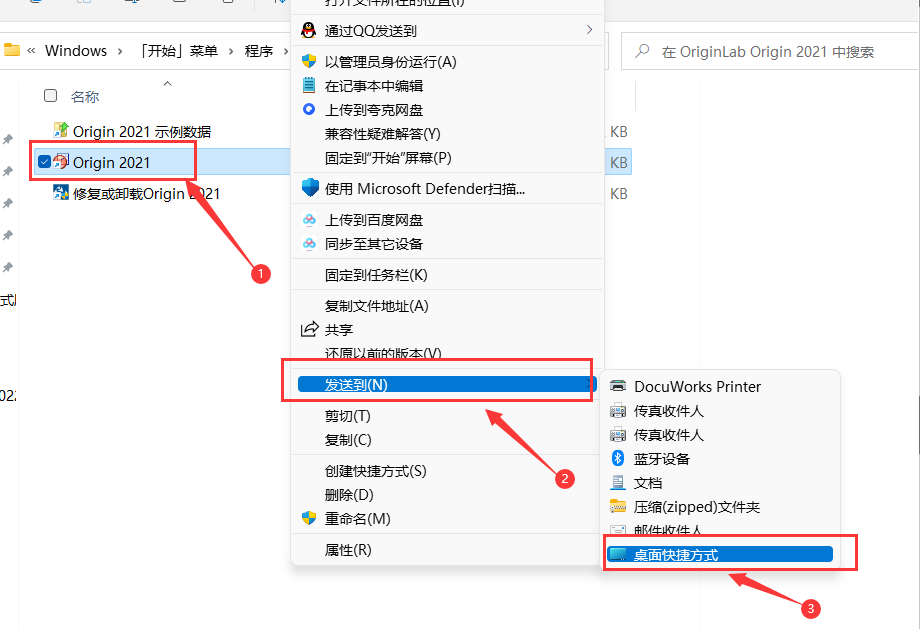
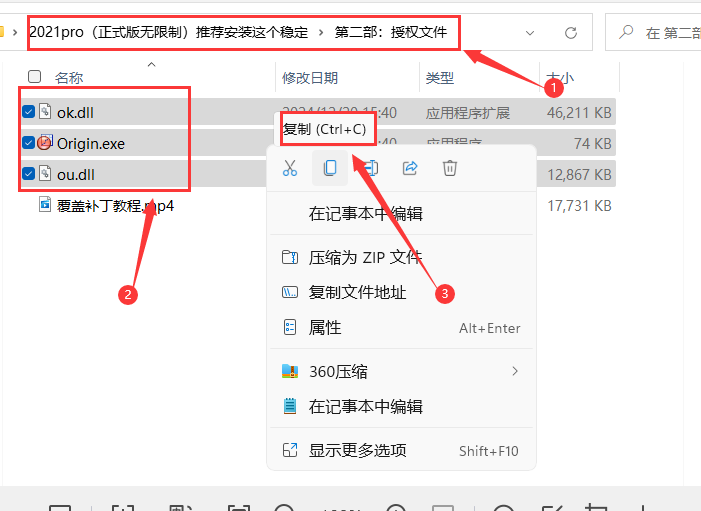
14.右键点击桌面上的Origin快捷方式图标,在弹出的菜单中选择【打开文件所在的位置】。
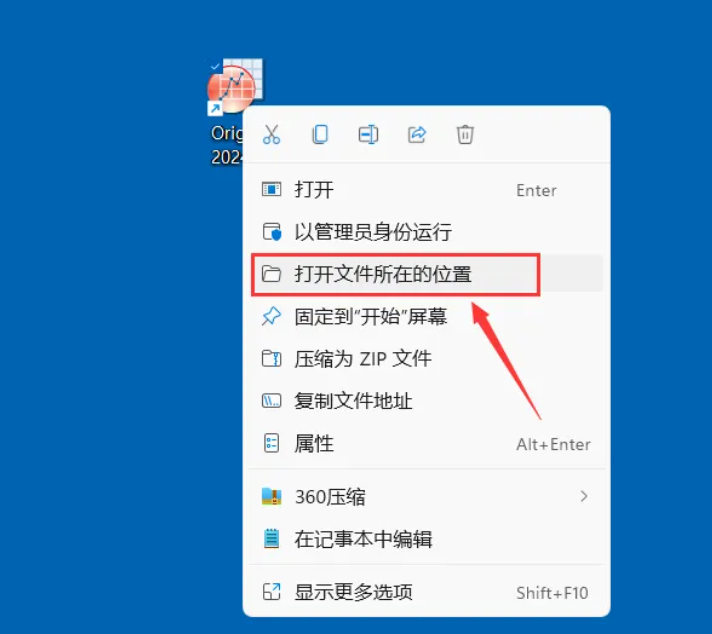
15.将之前复制的【ou.dll】和【ok.dll】和【Origin.exe】三个文件文件,粘贴到第14步打开的文件夹里,在弹出的提示中选择【替换目标中的文件】。
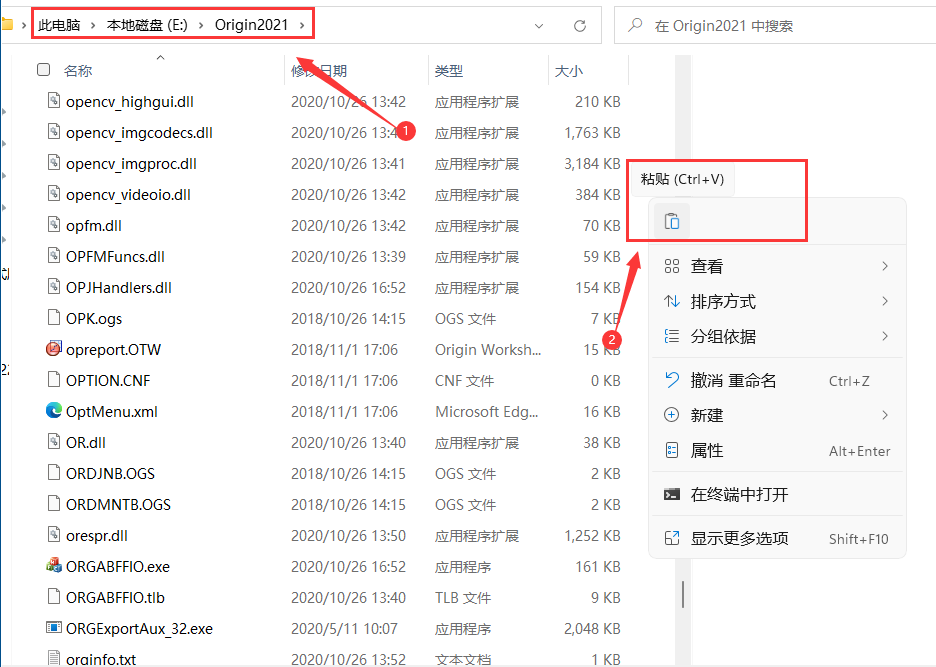
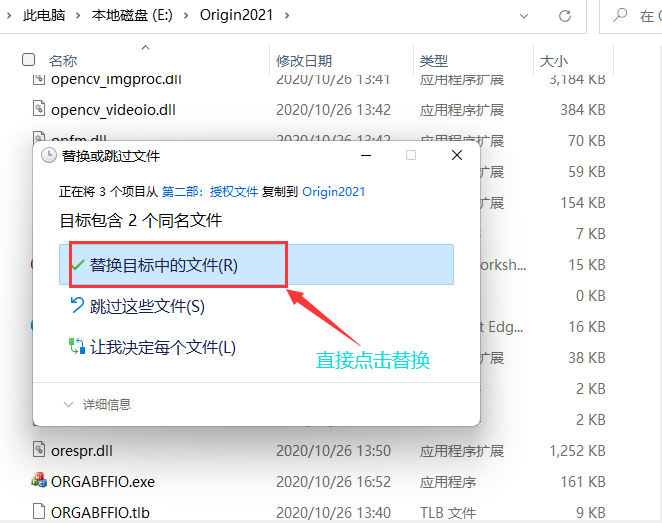
以下是中英文切换的教程:
目前软件已可正常使用,若有需要切换为中文的用户,可继续往下查看操作步骤!
16.再次进入安装包,打开【中英文切换】文件夹,可以双击 中英文切换”文件夹中的 切换中文.reg 通过改注册表完成。
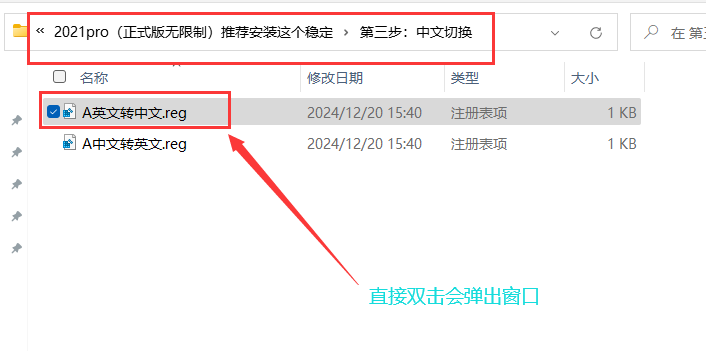
21.当弹出相关窗口时,点击 “是”,即可完成语言切换。
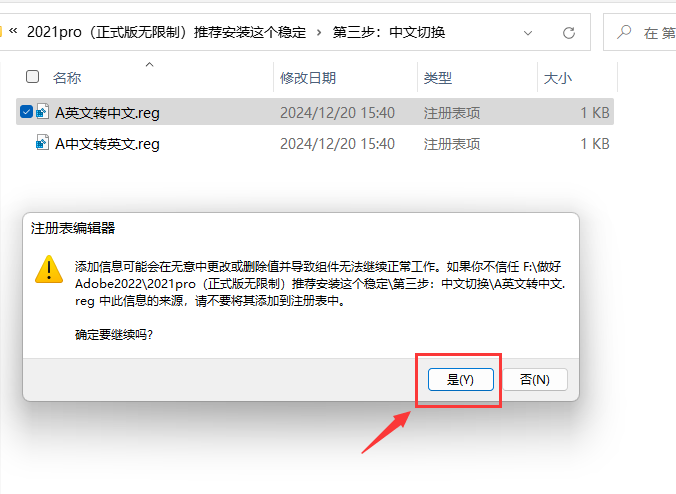
22.首次打开软件时,会弹出用户文件目录设置窗口,用于修改文件默认保存位置。例如,若想将文件保存到 D 盘,可将地址栏开头的 “C” 改为 “D”,即可对应保存到 D 盘的相应文件夹中。选择好合适的保存路径后,点击【确定】即可(保存位置可根据个人需求自行选择)。

23.至此,软件安装全部完成,现在可以正常使用了!
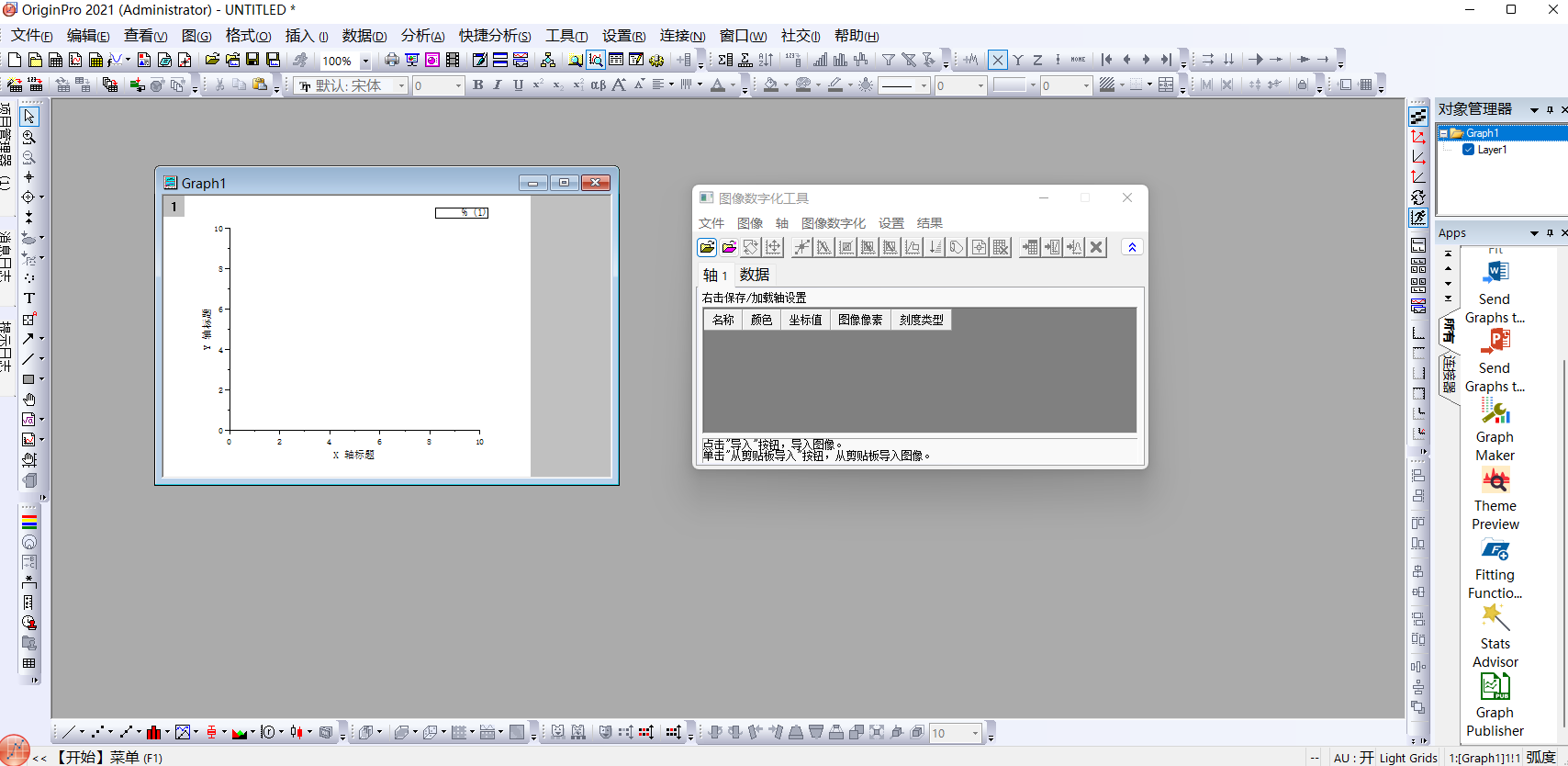
温馨提示:关于软件中显示的“许可证到期时间”或“许可证已过期”提示,仅为显示信息,不影响软件使用。该软件可永久使用,且所有功能均正常开放。

Email:2351797605@qq.com
QQ:2351797605
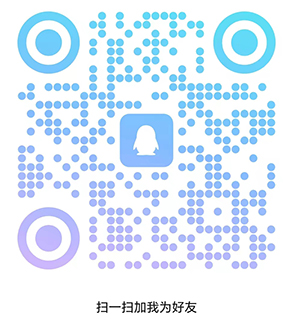
QQ:2351797605

公众号:软件密钥坊
文章点评